Држање тешке ДВД или Блу-раи колекције може довести до неких тешких тренутака када ваша колекција постане превелика. Шта ако морате да се померите? На крају крајева, проналажење места за чување стотина (или хиљада) дискова и кућишта је тежак посао, као и одржавање свих ваших дискова у врхунском облику док се крећете.
Садржај
- Упозорење
- Шта вам је потребно да рипате ДВД или Блу-раи и шта треба да знате
- Како копирати ДВД или Блу-раи са МакеМКВ
- Изузеци
- Напомена о 4К Ултра ХД Блу-раи дисковима
- Како транскодирати помоћу ручне кочнице
- Користите ХандБраке да промените величину датотека
Препоручени видео снимци
Тешко
30 минута
ДВД или Блу-раи
ДВД или Блу-раи диск јединица на рачунару
Довољно простора за складиштење на чврстом диску за чување рипираних датотека
Програм за копирање датотека
Програм за транскодирање датотека након копирања
ВЛЦ медиа плејер за гледање видео записа
Срећом, за оне од нас који су вољни да се растану са неким од наших хваљених физичких медија, постоји још једна опција - дигитализација или „рипање“ ваших ДВД-ова и Блу-раи-ова на кућни рачунар. Сам процес је прилично једноставан, али укључује мало хардвера, софтвера и мало стрпљења. Да бисмо вам помогли да транскодирате своју огромну колекцију филмова, саставили смо овај водич са упутствима.
Упозорење
Технички, ако је дело заштићено ауторским правима, то је незаконито, чак и ако га поседујете. Да будемо јасни, не одобравамо нити подстичемо незаконито копирање и/или репродукцију материјала заштићених ауторским правима. Уз то, ако имате кућне видео записе (или, заиста, било шта што није заштићено ауторским правима), слободни сте да радите шта год желите са њима, а то укључује и њихову дигитализацију.
Види више
- Како поправити огребан ДВД или ЦД
- Како претворити свој винил у дигитални формат
- Најбољи 4К Блу-раи плејери
Шта вам је потребно да рипате ДВД или Блу-раи и шта треба да знате
Горе смо навели ставке које су вам потребне, али ево више детаља:
Ваш ДВД или Блу-раи (с)
ДВД или Блу-раи диск на вашем рачунару — Нећете копирати ништа без њега. Ако вашем рачунару недостаје одговарајућа диск јединица, екстерни ДВД или добар Блу-раи уређај се може купити за само 25 долара.
Довољно простора за складиштење на чврстом диску за чување копираних датотека — Блу-раи могу заузети велику количину простора за складиштење, па препоручујемо да имате 30ГБ-60ГБ слободног простора на чврстом диску ако желите да копирате један.
Програм за копирање датотека — Користићемо МакеМКВ у овом водичу, који је доступан и за Виндовс и за МацОС.
Програм за транскодирање датотеке након што је рипована - препоручујемо ручна кочница, који је такође доступан и за Виндовс и за МацОС.
А ВЛЦ медиа плејер да гледате свој видео

Како копирати ДВД или Блу-раи са МакеМКВ
Без обзира да ли користите Виндовс или МацОС или копирате Блу-раи или ДВД, процес је идентичан за све њих.
Корак 1: Преузети и инсталирати МакеМКВ, и отворите апликацију када завршите.
Корак 2: Апликација ће на врху рећи „МакеМКВ БЕТА“ — занемарите ово и уметните свој ДВД или Блу-раи у оптичку диск јединицу.
Повезан
- Како тестирамо телевизоре
- Најбоље понуде за ОЛЕД ТВ: 11 јефтиних ОЛЕД телевизора које можете купити данас
- Шта је Туби? Све што треба да знате о бесплатном стримеру
Корак 3: Када програм препозна ваш диск, кликните на икону велике диск јединице да бисте започели процедуру копирања. Теоретски, овај процес би такође могао да уклони заштиту ауторских права са диска, али опет, то није нешто што одобравамо или подстичемо.
4. корак: Након што одаберете свој диск, МакеМКВ ће вам вратити листу поглавља и сегмената које можете да копирате. Да бисте копирали само филм, а не додатке или бонус материјал, изаберите само поглавље или сегмент филма (обично најдужи наслов или највећи фајл) и поништите сва остала поља.
5. корак: Одредите излазну фасциклу у којој желите да датотека заврши након што је рипана.
Корак 6: Када сте спремни да кренете, притисните Направите МКВ дугме на десној страни. Овај процес може трајати од два минута до пола сата у зависности од спецификација вашег рачунара и величину датотеке, али када се заврши, требало би да имате МКВ датотеку која чека у наведеном фолдер.
Изузеци
У неким случајевима, не морате чак ни да конвертујете ову датотеку, јер су МКВ датотеке компатибилне са десктоп и мобилним верзијама ВЛЦ-а, као и са Плек-овим медијским сервером. Ако су то ваши примарни методи за гледање видео записа из ваше библиотеке, можете се зауставити овде. Ипак, можда би било препоручљиво да конвертујете ове датотеке да бисте уштедели простор. Блу-раи фајлови, посебно, имају тенденцију да буду масивни. Зато ћете желети да користите програм за транскодирање, који ће минимизирати величину датотеке и/или репродуковати датотеку на више уређаја.
Напомена о 4К Ултра ХД Блу-раи дисковима
С обзиром да 4К све више постаје стандард и за филмове и за ТВ серије, многи од вас вероватно скупљају читаву нову колекцију Ултра ХД Блу-раи. Многи од ових филмова долазе са дигиталним копијама, али шта ако ваши нису, или шта ако једноставно више волите алтернативни систем испоруке од апликација које ови кодови захтевају?
Једна од највећих ствари које ће вам требати ако одлучите да кренете на ово мучно путовање је стрпљење. Ако желите да поцепате а 4К Ултра ХД Блу-раи диск, то је могуће, али будите спремни да потрошите драгоцено време на решавање свих чудних проблема који се могу појавити. Колико год да је МакеМКВ постао добар током година – сада подржава хиљаде УХД дискова – још увек постоји дуготрајни проблеми са одређеним комбинацијама диск јединица и фирмвера, а не креирају се сви Блу-раи дискови подједнако.
Само зато што сте успешно ископали своју копију Ратови звезда: Епизода ИВ не значи да ћете имати исти резултат са упоредивом копијом Мрачни витез. Неки од вас могу наићи на проблеме са екстракцијом ХДР података и проналажење формуле за разбијање власничких кодека попут Долби Атмос, што се показало као значајна препрека.
Ако сте спремни да се носите са свим тим, само запамтите да смо још увек у раним данима овога, тако да то није баш лако, чак и за оне који су упознати са рипањем других дискова. Прво, требате одређени 4К Блу-раи уређај да поцепате ове дискове, а велике су шансе да га не поседујете. Такође може бити потребно проћи неколико додатних напредних корака, као што је креирање текстуалне датотеке са кључевима за дешифровање у њој или деградација повезаног фирмвера.
На крају, ово може представљати више проблема него што вреди, али ако сте непоколебљиви након свих ових упозорења и одлучите да желите да напредујете са рипањем својих 4К Блу-раи дискова, погледајте МакеМКВ форуми за више информација. Тхе УХД тема за честа питања, посебно је добро место за почетак.
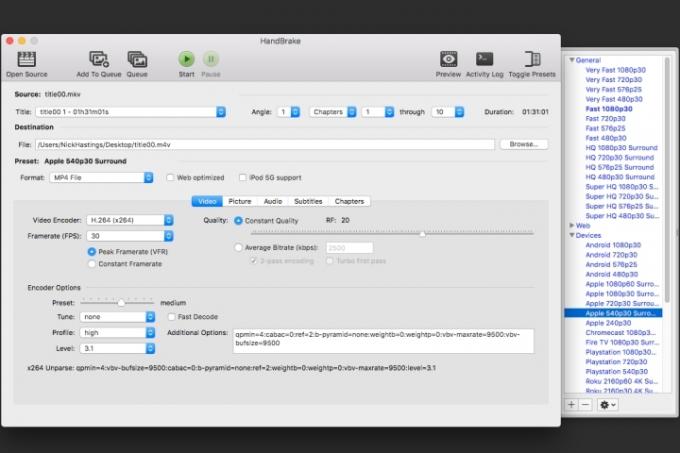
Како транскодирати помоћу ручне кочнице
Након што сте успешно копирали ДВД или Блу-раи, вероватно ћете имати велику датотеку коју треба транскодирати за употребу на различитим уређајима. Пре транскодирања, међутим, добра је идеја да се уверите да ваш видео изгледа у реду. Предлажемо да користите ВЛЦ да бисте то урадили.
Корак 1: Да бисте започели, инсталирајте и отворите ХандБраке (што можете доћи овде бесплатно), кликните на Извор у горњем левом углу и пронађите датотеку коју сте управо копирали.
Корак 2: Сада морате да одлучите где желите да гледате свој видео. Програмери апликације су већ креирали унапред подешене вредности за многе производе.
Корак 3: Постоји неколико различитих опција за иОС и Андроид уређаја, као и Сони и Мицрософт конзоле, поред неколико уређаја за стриминг. Такође можете модификовати било које од ових унапред подешених вредности и сачувати их под новим именима или креирати прилагођене унапред подешене вредности од нуле.
4. корак: Одабиром једног од ових унапред подешених подешавања аутоматски ће се подесити сва подешавања тако да одговарају ономе што одаберете.
Користите ХандБраке да промените величину датотека
Такође можете користити ХандБраке да промените величину датотека.
Корак 1: Ако имате огромну МКВ датотеку, на пример, можете да изаберете унапред подешену вредност у подскупу „Матроска“ (МКВ је скраћеница за Матроска Видео) и покренете програм да смањите поменуту датотеку.
Корак 2: Ако транскодирате Блу-раи диск, процес функционише на исти начин, али ћете желети да изаберете другачија подешавања да бисте избегли непотребну компресију и сачували квалитет видеа.
Корак 3: За ДВД-ове, нема разлога да изаберете резолуцију изнад 480п. Ово ће само повећати величину датотеке без повећања квалитета. За Блу-раи дискове, желећете да бирате између 720п и 1080п - да бисте уштедели простор, препоручујемо да изаберете 720п за све што неће искористити пуну ХД резолуцију. За видео снимке са више визуелне супстанце, вероватно је вредно изабрати 1080п.
4. корак: Уопштено говорећи, унапред подешена „Хигх Профиле“ – која се налази у подскупу Легаци – је добро место за почетак, са пролазом одабрани аудио кодеци (изаберите опцију ХД аудио за без губитака, ако је то ваша торба) и вредност константног квалитета РФ 18 или тако. Ово је углавном лична преференција, па би требало да експериментишете да бисте сазнали шта најбоље функционише.
5. корак: Након што сте се одлучили за жељени излаз, одаберите одредиште датотеке и кликните Почетак.
Корак 6: Овај део ће потрајати, зато седите, опустите се и пустите ХандБраке-у да уради своје. Када се процес заврши, имаћете нову датотеку спремну за репродукцију на одабраном уређају. Овај процес је такође поновљив.
7. корак: Ако имате неколико различитих уређаја, можете једноставно променити унапред подешене поставке и покренути програм за исти Поново ДВД или Блу-Раи (све док сте изабрали ново одредиште да бисте избегли преписивање претходне резултат).
То је то! Успешно сте копирали и транскодирали ДВД или Блу-раи диск. Сада пређите на гледање користећи медијски сервер као што је Плек или ваш омиљени медиа плаиер.
Препоруке уредника
- Најбоље понуде за Приме Даи ТВ: Набавите 50-инчни 4К ТВ за мање од 200 долара и више
- Како да пресликате свој паметни телефон или таблет на ТВ
- Како претворити ваше ВХС траке у ДВД, Блу-раи или дигитално
- Где изнајмити ДВД и Блу-раи јер Нетфлик завршава изнајмљивање дискова
- ИоуТубе ТВ: планови, цене, канали, како да откажете и још много тога




